Spotify Çalma Listesi Nasıl Paylaşılır
Bilinmesi gereken
- Bir oynatma listesi adının altındaki üç noktayı tıklatarak bir oynatma listesi gönderin ve Paylaş > Bağlantıyı oynatma listesine kopyala.
- Tıklayarak bir arkadaşınızla ortak çalışma oynatma listesi oluşturun Oynatma Listesi Oluştur > üç nokta > Ortak Oynatma Listesi sonra çalma listesini paylaşın.
- Birlikte yaşamıyorsanız ve bir Spotify Duo veya Spotify Premium hesabınız yoksa Spotify hesabınızı paylaşmanız mümkün değildir.
Bu makale, bir Spotify çalma listesini bilgisayarınız veya telefonunuz aracılığıyla birisiyle nasıl paylaşacağınızı öğretir. Ayrıca bunu yaparken herhangi bir sınırlamaya da bakar.
Birine Nasıl Oynatma Listesi Gönderirim?
Birine çalma listesi göndermek istiyorsanız, bunu yapmanın en iyi yolu Spotify çalma listesi bağlantısını edinmektir. Spotify'ın kullanımı oldukça sezgisel olduğu için bunu yapmak çok kolay. Spotify masaüstü uygulaması aracılığıyla birine nasıl çalma listesi göndereceğiniz aşağıda açıklanmıştır.
Spotify'ı açın.
-
Paylaşmak istediğiniz oynatma listesine tıklayın.

-
Adının altındaki üç noktayı tıklayın.
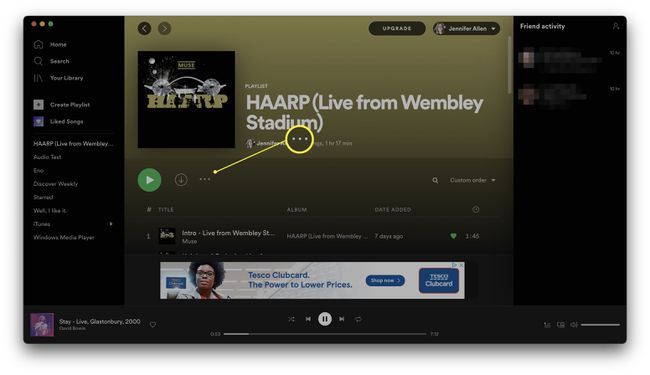
-
Paylaş'ın üzerine gelin.
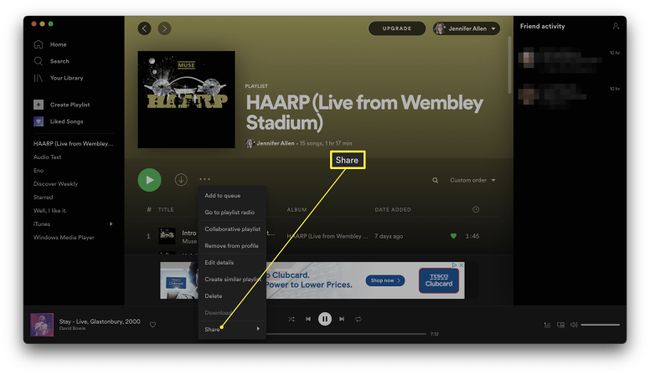
-
Tıklamak Bağlantıyı oynatma listesine kopyalayın.
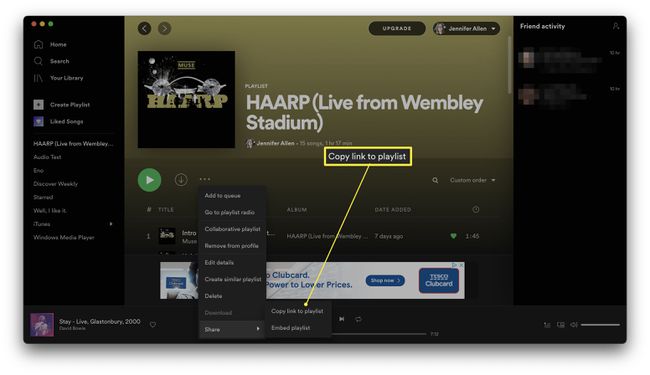
Bağlantı şimdi panonuza kopyalandı.
Artık bağlantıyı PC veya Mac'inizdeki bir e-postaya, mesajlaşma uygulamasına veya başka bir hizmete yapıştırabilirsiniz.
Bir Spotify Çalma Listesini Bir Kişiyle Paylaşabilir misiniz?
Bir Spotify çalma listesini bir kişiyle paylaşmak istiyorsanız, en sevdiğiniz şarkıları aynı yerde paylaşabilmeniz için bunu ortak bir çalma listesi yapmak iyi bir fikirdir. İşte nasıl yapılacağı.
Spotify'ı açın.
-
Tıklamak Oynatma listesi yarat.

-
Oynatma listesi adının altındaki üç noktayı tıklayın.
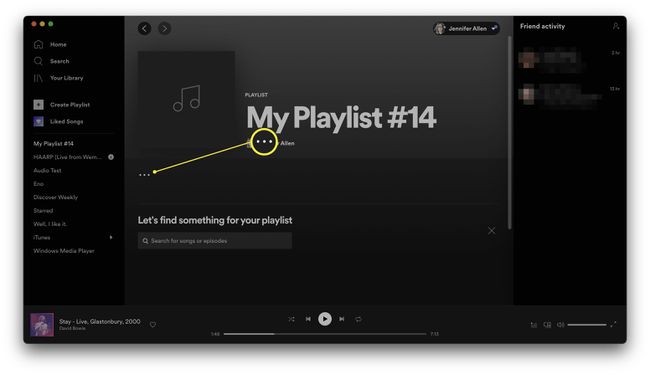
Geçici isme çift tıklayarak çalma listesini yeniden adlandırmak iyi bir fikirdir.
-
Tıklamak Ortak çalma listesi.
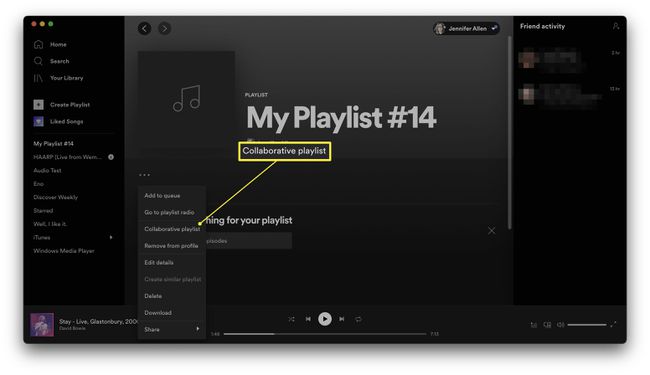
Paylaş'ın üzerine gelin.
Tıklamak Bağlantıyı oynatma listesine kopyalayın.
Kopyalanan bağlantıyı birlikte çalışmak istediğiniz arkadaşınıza gönderin.
Telefonumdan Spotify Çalma Listesini Nasıl Paylaşırım?
Telefonunuz aracılığıyla bir Spotify çalma listesi paylaşmayı tercih ederseniz, işlem masaüstü uygulamasına benzer ancak bazı önemli farklılıklar vardır. Bir Spotify çalma listesi bağlantısını nasıl paylaşacağınız ve bunları akıllı telefonunuz aracılığıyla insanlara nasıl göndereceğiniz aşağıda açıklanmıştır.
Spotify'ı açın.
Musluk Kitaplığınız.
Çalma listesini bulmak için aşağı kaydırın veya çalma listeleri onları görmek için.
-
Paylaşmak istediğiniz çalma listesine dokunun.

Adının altındaki üç noktaya dokunun.
-
Musluk Paylaş.
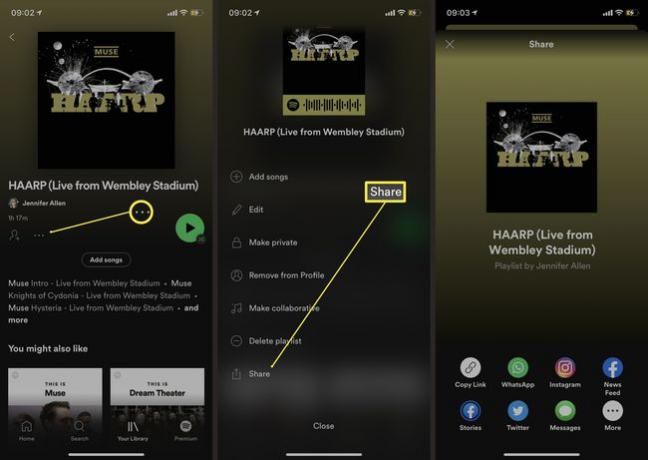
Çalma listesini nasıl paylaşacağınızı seçin. WhatsApp, Facebook, Instagram, Mesajlar ve daha fazlası gibi yüklemiş olabileceğiniz yaygın uygulamalar aracılığıyla paylaşmanın yanı sıra bağlantıyı kopyalamak için seçenekler vardır.
Spotify'ımı Arkadaşlarla Nasıl Paylaşırım?
Spotify hesabınızı arkadaşlarınızla paylaşmak istiyorsanız seçenekleriniz sınırlıdır.
Aynı evde iki veya en fazla altı kişinin aynı hesabı kullanmasına izin veren bir Spotify Duo veya Spotify Premium hesabı oluşturmak mümkündür. Ancak, sizinle yaşamayan biriyle paylaşmak isterseniz, bunu yapmanız şu anda yasal olarak mümkün değil.
Daha iyi bir seçenek, ikinizin de bir Spotify Premium hesabına kaydolması yerine, ücretsiz Spotify hesabı kullanan arkadaşlarınızla çalma listelerini paylaşmaktır.
SSS
-
Spotify Premium hesabımı başkalarıyla paylaşabilir miyim?
Spotify Aile Planına kaydolursanız, hesabınızı aynı anda en fazla beş kişi kullanabilir. Normal bir hesabınız varsa, aynı anda yalnızca bir kişi müzik akışı yapabilir, ancak diğerleri indirdiğiniz şarkıları çevrimdışı olarak dinleyebilir.
-
Beğendiğim şarkıları Spotify'da nasıl paylaşırım?
NS Spotify'da beğenilen şarkıları paylaş, Beğendiğiniz Şarkılar'a gidin, ardından istediğiniz şarkıya sağ tıklayın ve Paylaş > Şarkı Bağlantısını Kopyala veya Parçayı Göm. Beğendiğiniz Şarkıları ayrı bir çalma listesine aktarmak için Beğenilen Şarkılar'ı tıklayın ve Ctrl veya cmd+A tümünü seçmek için, ardından paylaşım seçeneklerini getirmek için sağ tıklayın.
-
Spotify'da nasıl ortak bir çalma listesi oluşturabilirim?
Uygulamada bir çalma listesi oluşturun ve öğesine dokunun. Daha (üç nokta) çalma listesi adının altında, ardından Ortaklaşa yap. Masaüstü uygulamasında, çalma listesinin adına sağ tıklayın ve Ortak Oynatma Listesi.
-
Spotify çalma listesi resmimi nasıl değiştiririm?
NS Spotify'da bir çalma listesinin adını değiştir, bir çalma listesi açın ve Daha (üç nokta) > Oynatma Listesini Düzenle > Resmi değiştir. Cihazınızdan bir fotoğraf yükleyebilir veya yeni bir fotoğraf çekebilirsiniz.
-
Spotify çalma listesini nasıl silerim?
Mobil uygulamada oynatma listenize gidin ve Daha (üç nokta) > Silmek. Masaüstü uygulamasında, çalma listesinin adına sağ tıklayın ve Silmek.
